Halo Pebisnis,
Pada kesempatan kali ini kami akan membahas mnegenai Cara Input Pinjaman Uang dari Pemilik (Owner) dan Cara Mengembalikannya Beeaccounting. Apabila dalam usaha/bisnis Anda ada memakai uang pribadi sebagai modal dan nantinya akan dikembalikan. Maka hal tersebut dapat diimplementasikan pada Beeaccounting.
Berikut ini langkah-langkah cara input pinjaman uang dari pemilik (owner) dan cara mengembalikannya Beeaccounting :
Baca juga : Master Mitra Bisnis
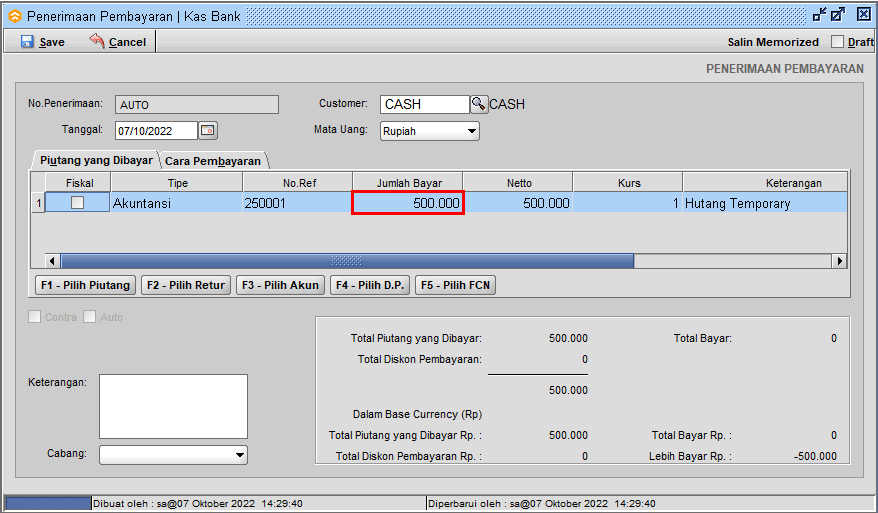
Gb 7. Inputkan Jumlah Penerimaan Uang
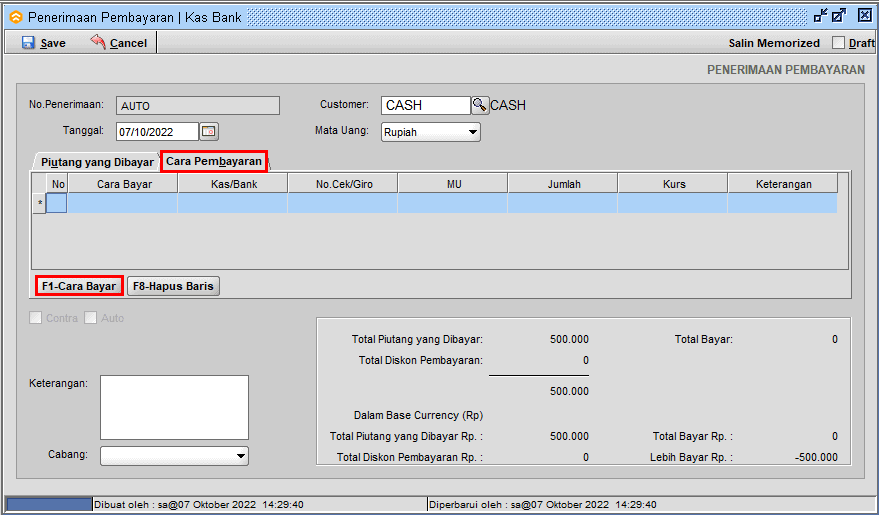
Gb 8. Masuk Tab Cara Pembayaran
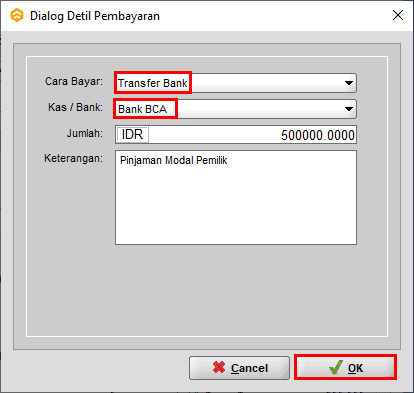
Gb 9. Input Jumlah Nominal Uang Diterima

